우리는 옛날보다 많고 큰 데이터를 보관하고 지우기를 반복하다 보면 데이터의 손상을 일으켜 더 이상 돌아올 수 없는 강을 건너게 되는데 이렇게 너무나 많은 사진이나 파일등 데이터를 관리하다보면 실수로 소중한 사진을 지워버리는 일도 많고 아니면 실수로 하드디스크를 포맷을 하거나 휴지통비우기를 해버리면 사진이 날아갈 수 있는데 기존에 하드디스크의 베드섹터 (외부 내부 충격으로 인한) 인식 불가로 인한 사진복구나 압축파일,아웃룩 이메일,압축,비디오 동영상등등의 데이터복구가 필요하다면 아래 포스팅을 참고하길 바랍니다.
본 포스팅에서는 외장하드 USB 등등 삭제된 데이터를 복구하는 방법에 대해 알아보도록 하겠습니다.
데이터복구 레쿠바 다운로드
노랗 목차
데이터를 복구할 수 있는 프로그램은 정말 다양한데 그중에서도 R-STUDIO 와 레쿠바 그리고 파이널데이터 이 세 가지 프로그램이 가장 대중적으로 많이 사용하고 사용방법과 복구율도 높습니다.
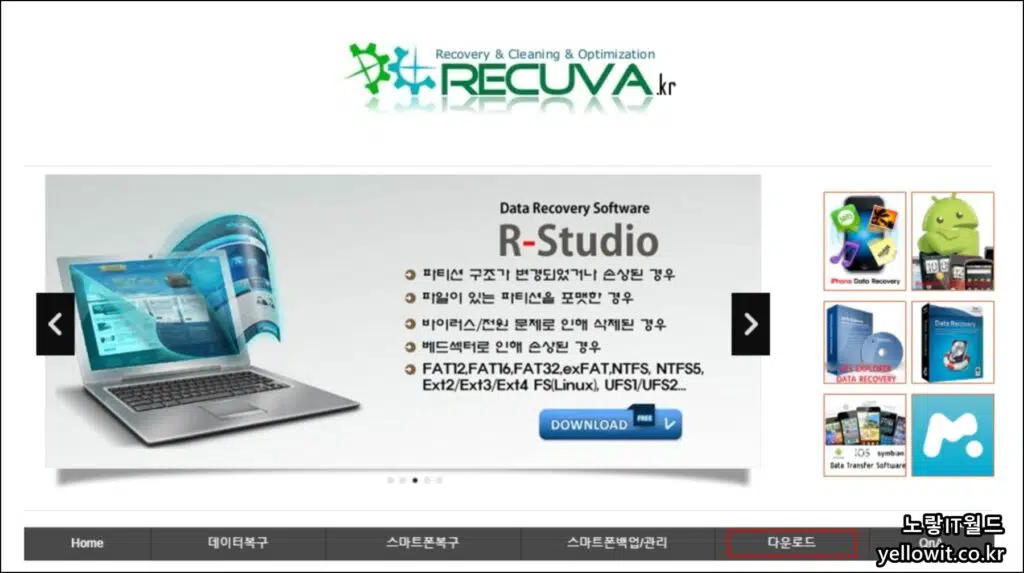
그리고 이번 데이터 복구 프로그램으로 레쿠바 프로그램을 사용방법을 알아보겠습니다.
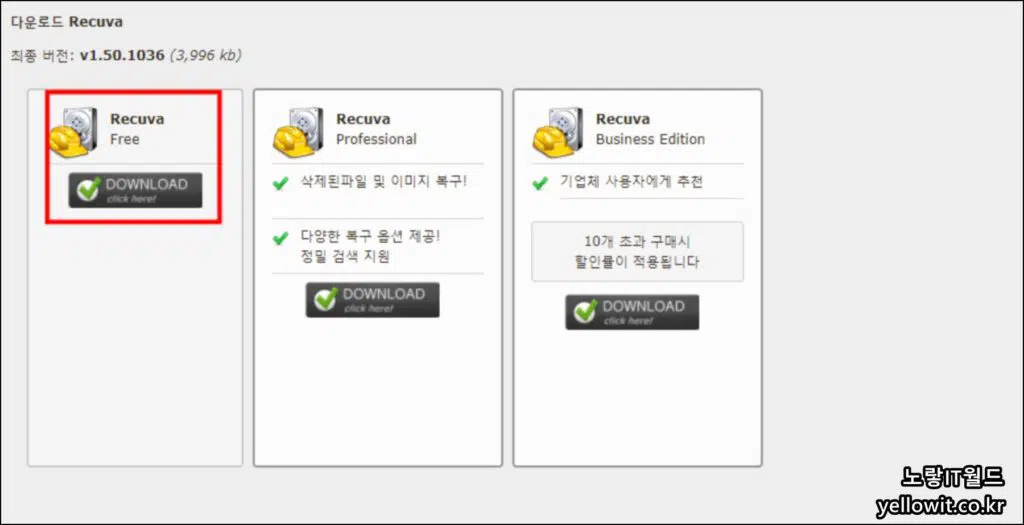
프로그램은 검색사이트에서 레쿠바로 검색 시 무료 프리웨이 제품을 쉽게 다운로드할 수 있지만 무료버전과 프로버전에는 복구 속도와 복구크기에 차이가 있기 때문에 제대로 된 복구를 원한다면 프로버전을 사용하시길 권장합니다.
데이터복구 레쿠바 프로그램 설치방법
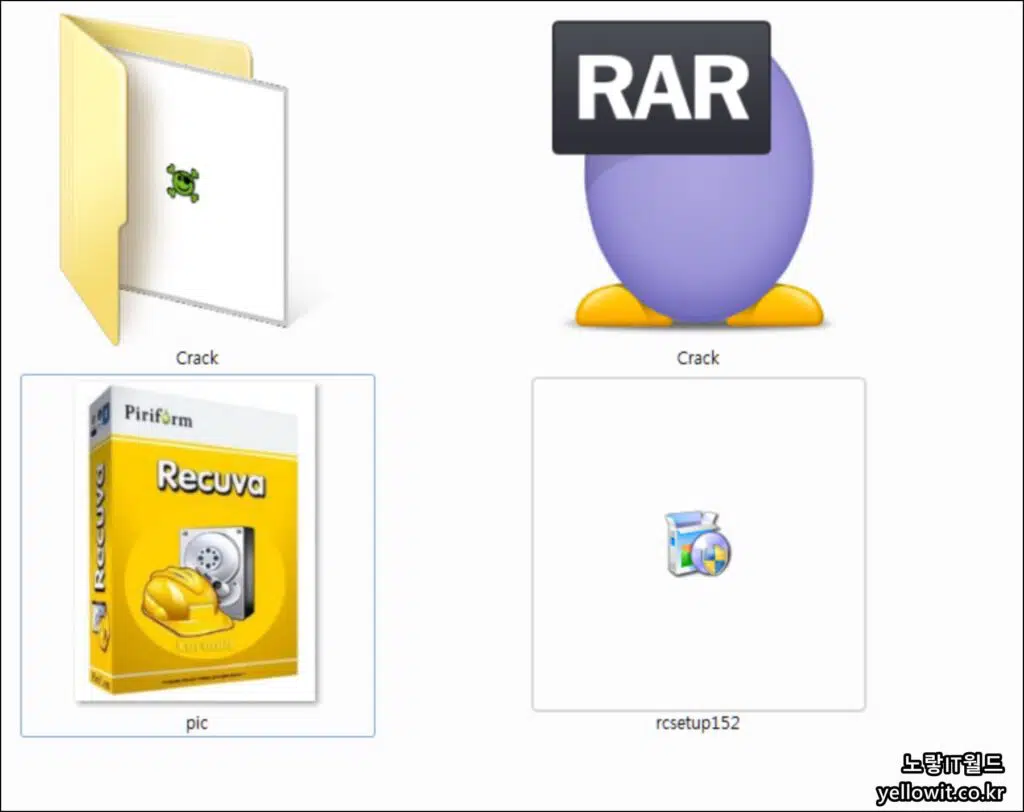
저는 레쿠파 프로페셔널 1.52.1086 버전으로 설치를 진행해보겠습니다.
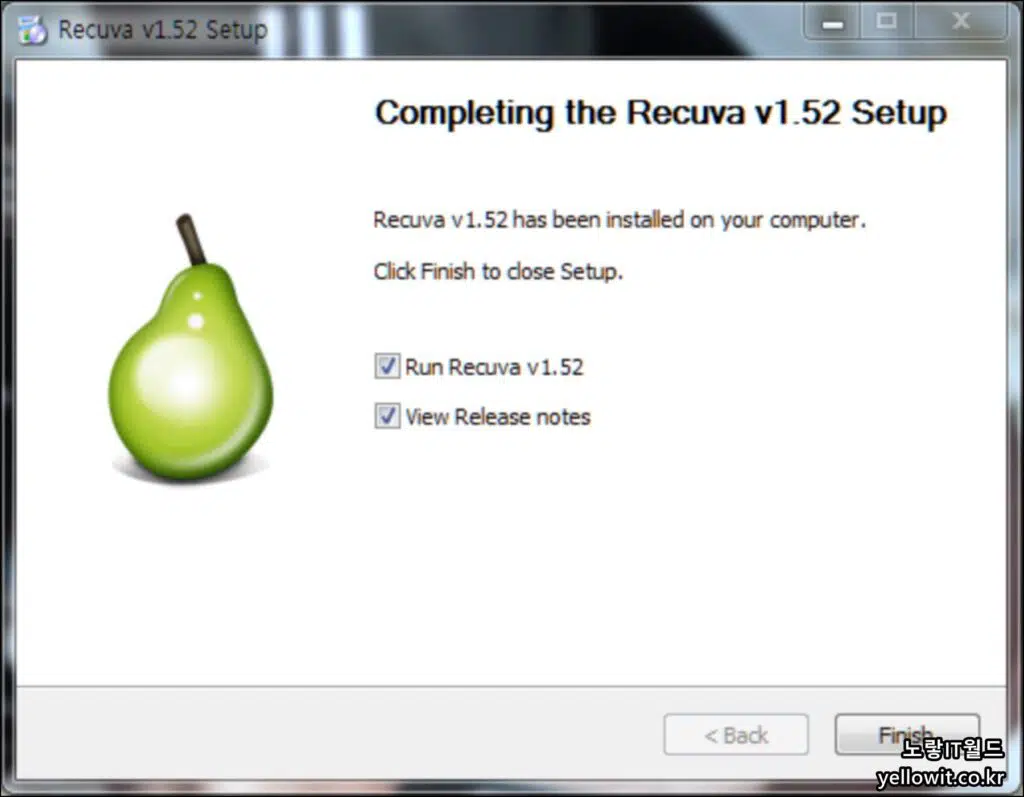
- 프로버전을 다운로드를 원한다면 구글에서 토렌트등을 이용하면 쉽게 다운이 가능하며 레쿠바의 설치 파일의 용량은 4.2메가로 그리 크지 않으며 설치를 할 때마우스 우클릭 관리자권한으로 실행 설치합다.
- 설치를 진행하기에 앞서 현재 제가 가지고 있는 버전은 영문 버전이지만 찾아보면 한글 버전도 존재합니다.
설치할 때 이것저것 체크하는 부분이 많은데 이런 걸 다 체크하면 설치 후 이상 프로그램들이 많이 추가되기 때문에 체크를 해제하고 설치를 합니다.
설치 완료 후 프로그램이 자동 실행되는데 정품인증도 이루어져야 하기 때문에 프로그램 자동실행 체크 해제합니다.
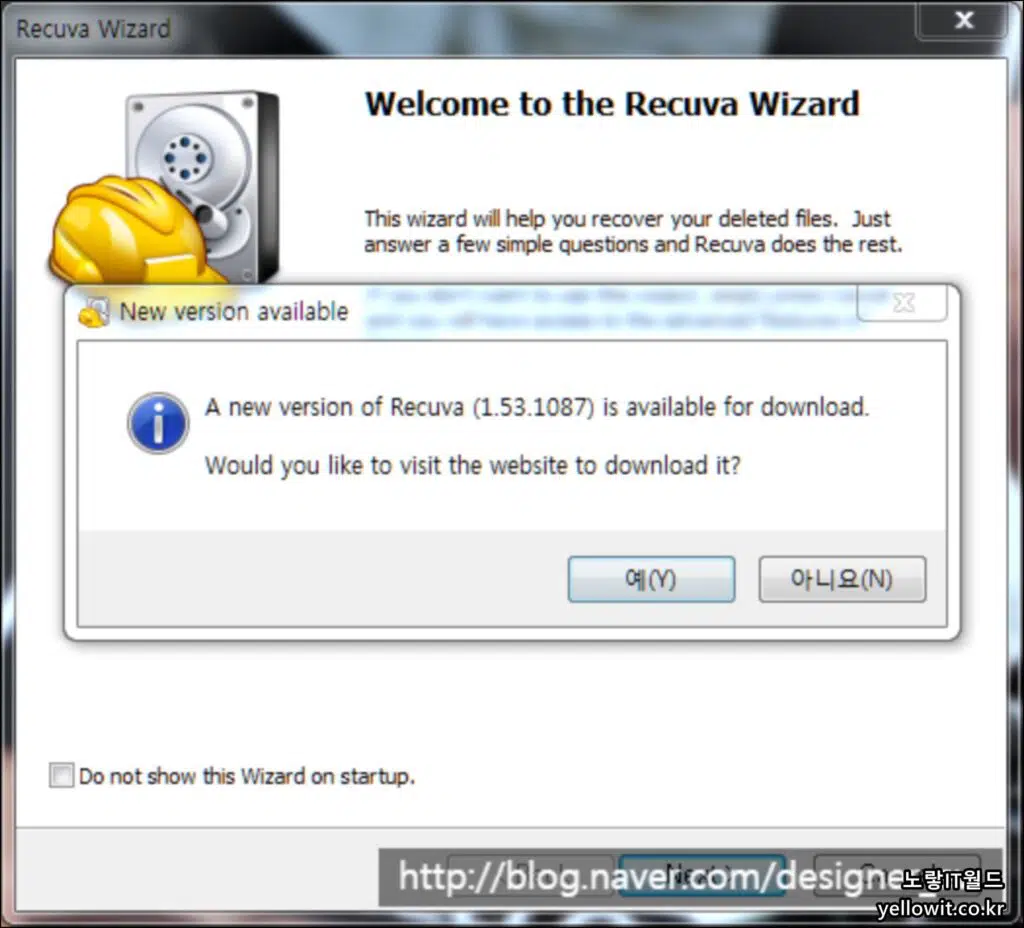
설치가 완료되었고 레쿠바 크랙을 실행하여 정품인증을 진행합니다.
Recuva 크랙 정품인증 방법
Recuva 1.xx pro crack 레쿠바 프로 에디션 크랙 설치
레쿠바를 설치 시 설치경로 등을 변경한 게 없다면 그대로 설치를 진행하면 됩니다
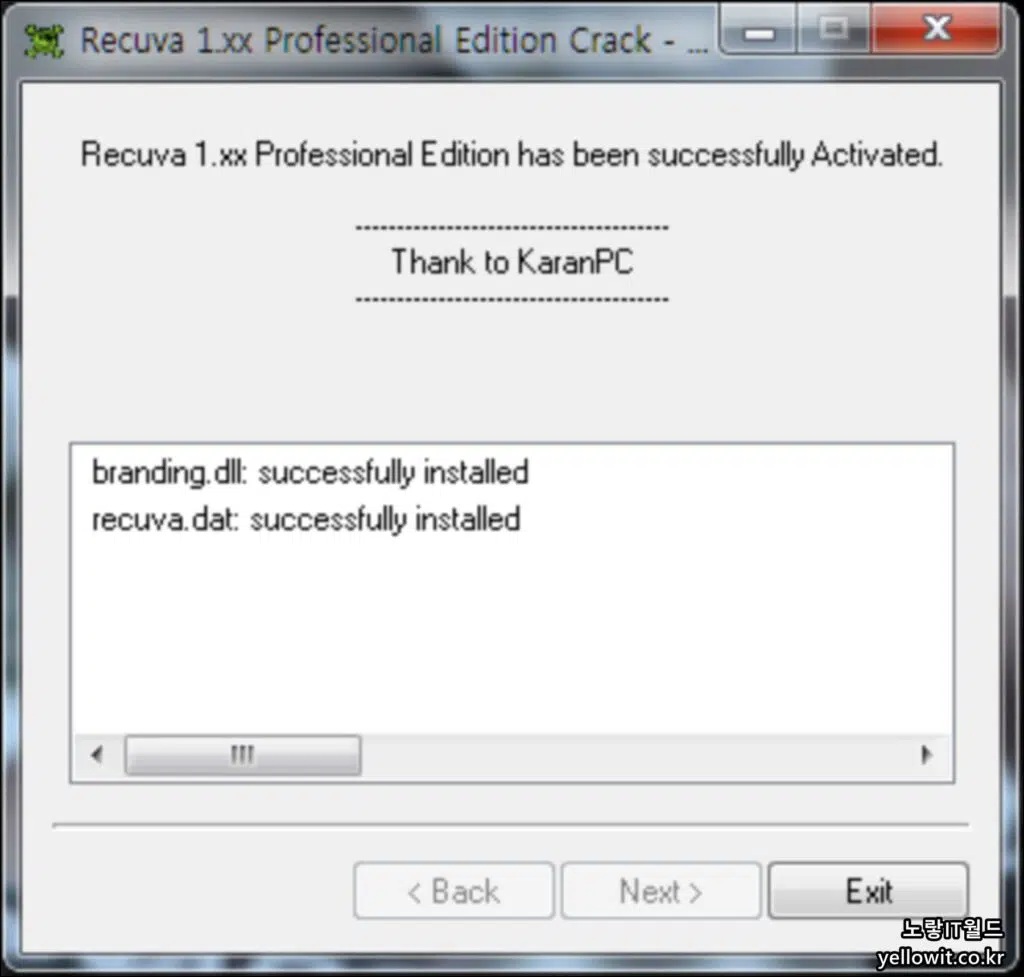
설치가 완료되면 보는 것과 같이 Successfully Installed 를 확인
레쿠바 사진복구 방법
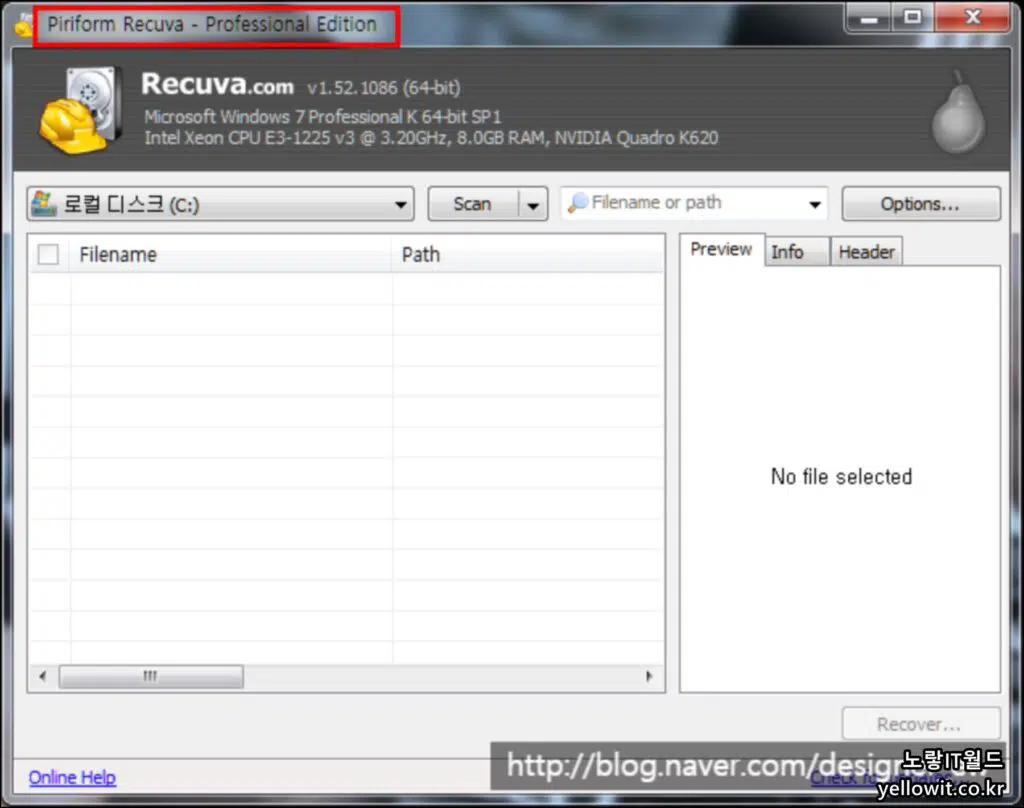
설치경로를 찾아가 RECUVA64.EXE 파일로 실행합니다.
레쿠바는 기본적으로 위자드 모드가 실행되어 자동으로 데이터복구 프로세스가 실행되어 쉽게 복구가 가능합니다.
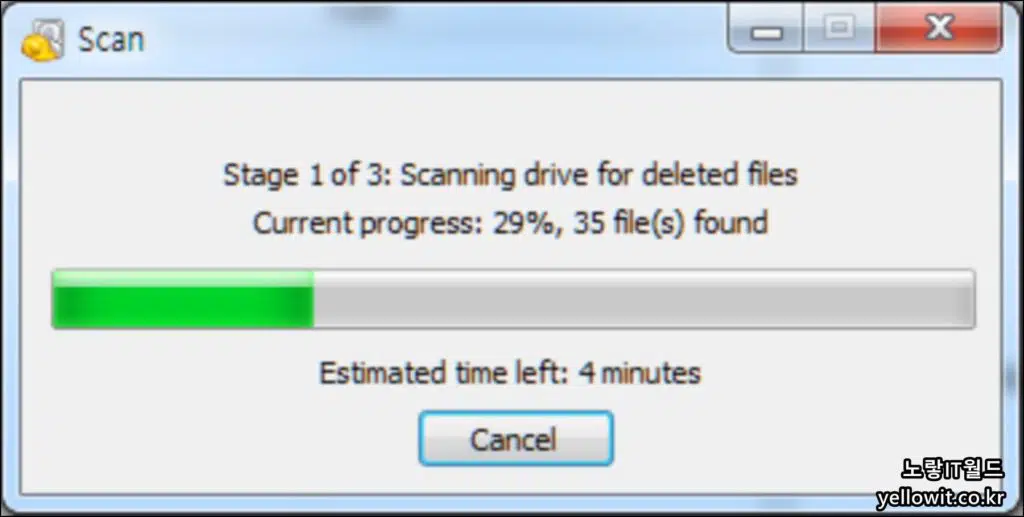
복구하고 싶은 콘텐츠를 선택하는 부분으로 복구를 위해 데이터 스캔을 하는 부분인데 빠른 시간 안에 해당 부분만 검색하고 있다면 복구하고 싶은 콘텐츠만 선택하면 됩니다
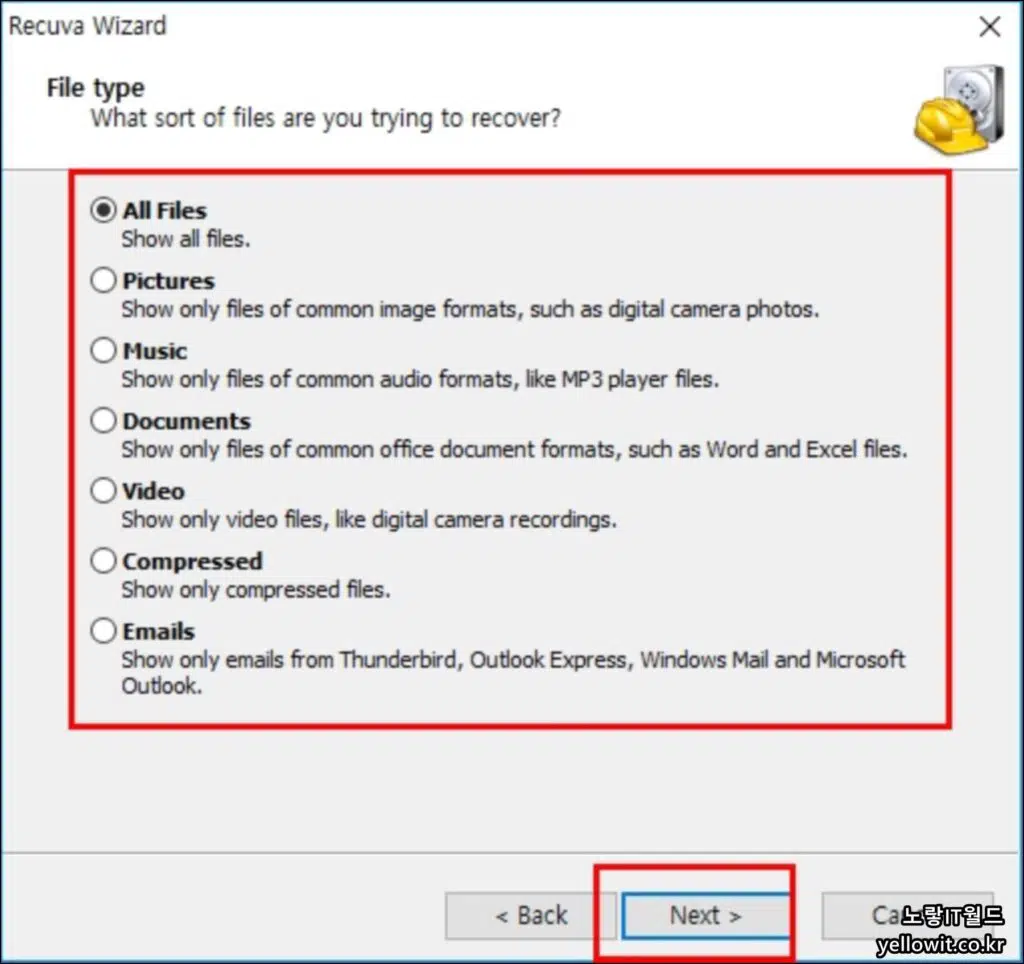
- 모든파일 복구
- 사진 파일 복구
- 음악 파일 복구
- 문서파일 복구
- 비디오 파일 복구
- 압축파일 복구
- 이메일 복구
사진만 복구하고 싶은 경우는 Pictures를 선택합니다.
그 외 동영상이나 문서 등을 복구하고 싶다면 취향에 맞게 선택 후 복구하고 싶은 드라이브 or 폴더를 선택합니다.
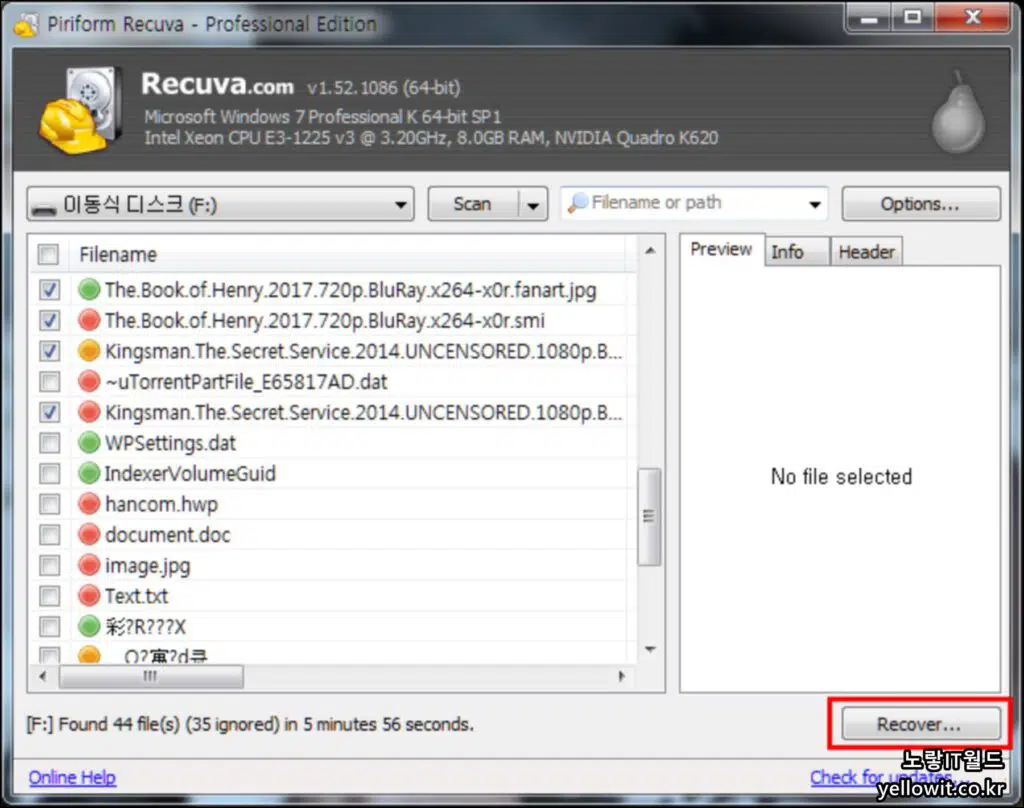
그럼 레쿠바가 해당 드라이브에서 삭제된 데이터를 스캔 후 사진복구 및 동영상,아웃룩 이메일파일등은 찾습니다.
- 미리보기가 가능하다면 이렇게 삭제된 데이터를 스캔해주고 복구하고 싶은 콘텐츠를 선택하여 복구 버튼을 눌러주면 됩니다.
- 복구 한 데이터를 저장하고 싶은 위치를 지정합니다.
여기서 위치는 삭제된 데이터와 중복되면 안 되며 당연히 복구할 데이터보다 큰 드라이브 용량을 가지고 있어야 합니다.
즉 1tb의 외장하드를 통째로 복구한다면 같거나 이보다 큰 새로운 외장하드나 하드가 있어야 합니다.
사진 1장을 복구해 보았으며 이때 걸린 시간은 0.03초로 매우 빠르게 복구가 된 것을 볼 수 있습니다.
이상 간편하게 외장하드의 데이터를 복구하는 방법에 대해 알아보았습니다.

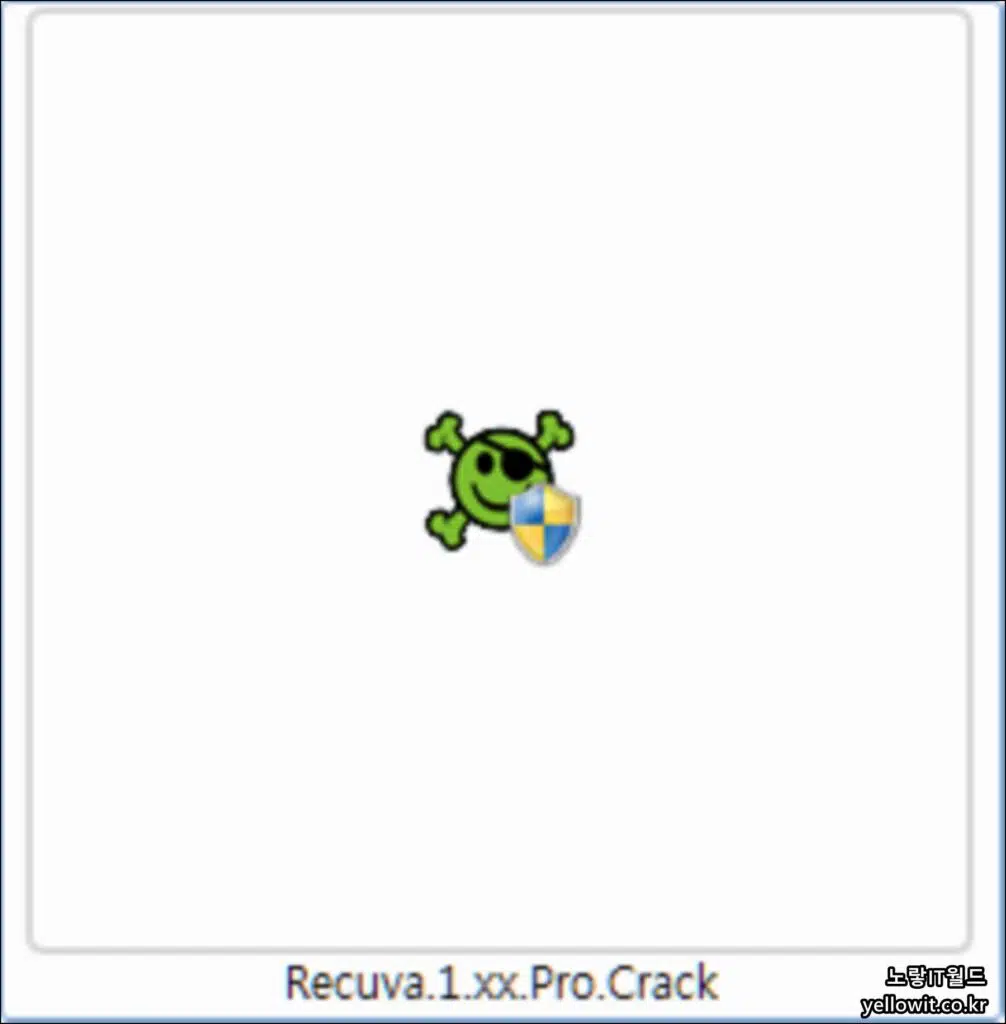
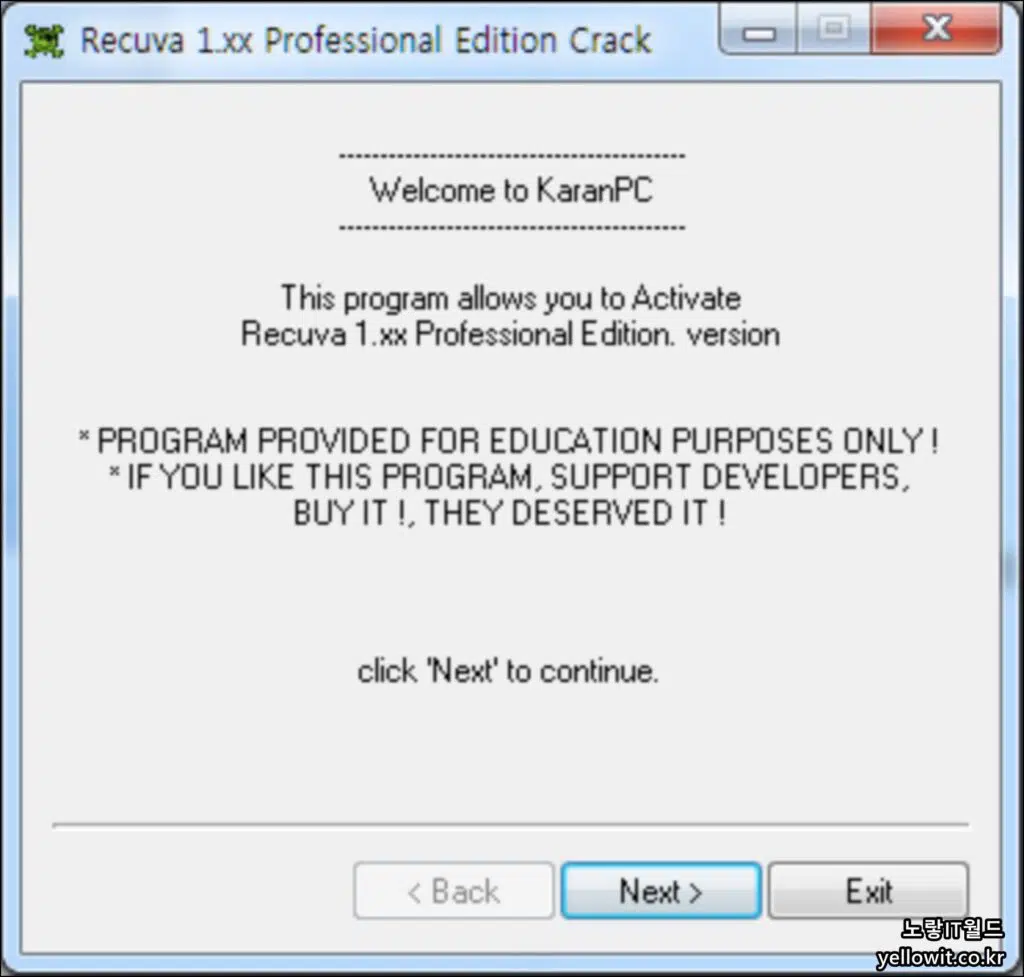
1 thought on “사진복구 USB 휴지통 데이터복구 프로그램 레쿠바”